윈도우11 공식 다운로드 사이트에서 윈도우 설치 USB 만들기
마이크로소프트사의 공식 윈도우11 다운로드 사이트에서 미디어 생성 도구를 다운로드해 직접 최신 버전의 윈도우11 설치용 부팅 USB를 만들거나 윈도우11 순정 ISO 파일을 다운로드한 다음 rufus 프로그램을 이용해 수동으로 부팅 USB를 제작하는 방법입니다.
▶ 공식 사이트에서 미디어 생성 도구를 다운로드해 직접 윈도우11 부팅 USB 만들기
위 마이크로소프트사의 윈도우11 다운로드 사이트로 이동한 다음 'Windows 11 설치 미디어 만들기' 항목의 '지금 다운로드'를 클릭해 미디어 생성 도구를 다운로드합니다.
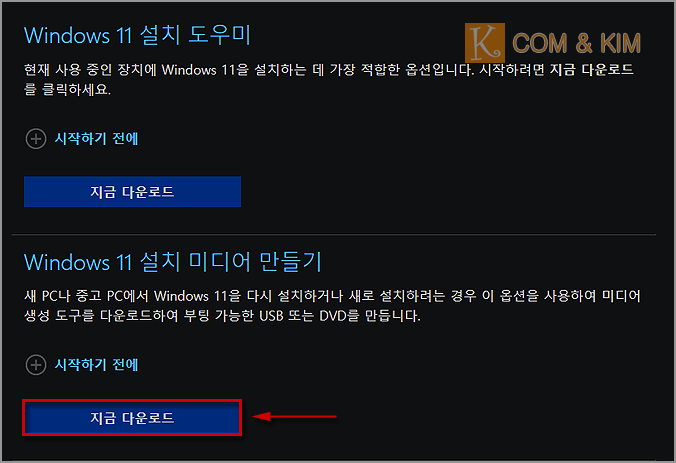
직접 다운로드한 미디어 생성 도구 프로그램을 첨부합니다.
8G 이상의 비어있는 USB를 PC에 연결 후 'MediaCreationToolW11.exe' 파일을 실행한 다음 '관련 통지 및 사용 조건' 창이 표시되면 '동의'를 클릭합니다.
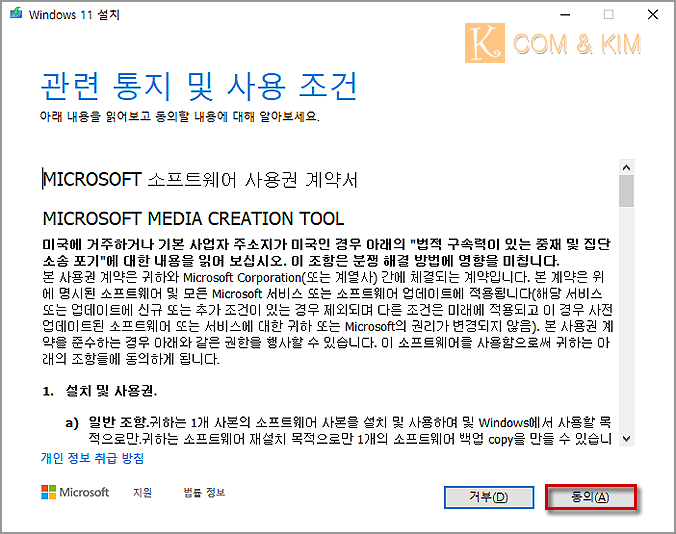
'이 PC에 권장 옵션 사용'에 체크 해제 후 '언어'와 '에디션'을 선택하고 '다음'을 클릭합니다.
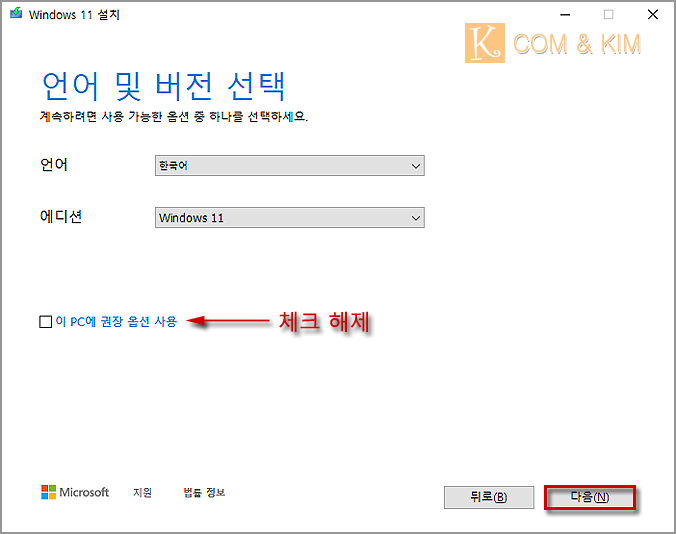
'사용할 미디어 선택' 창에서 'USB 플래시 드라이브'를 선택하고 '다음'을 클릭합니다.
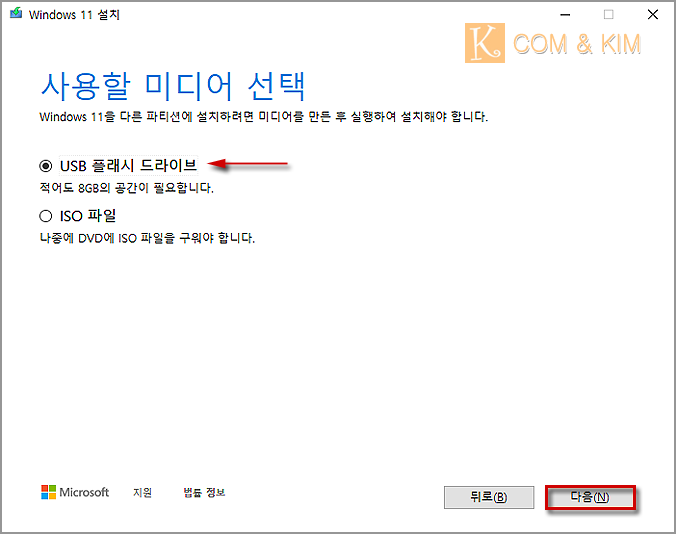
자동 선택된 USB 장치를 확인하고 '다음'을 클릭하면 윈도우11 부팅 디스크 제작이 진행됩니다.
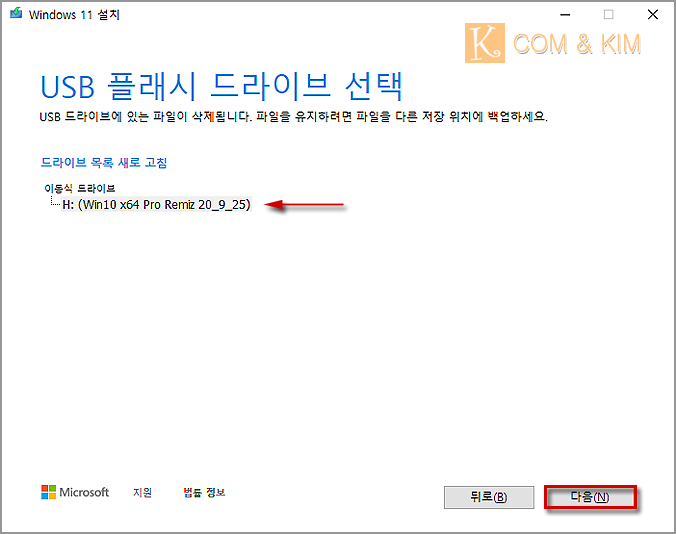
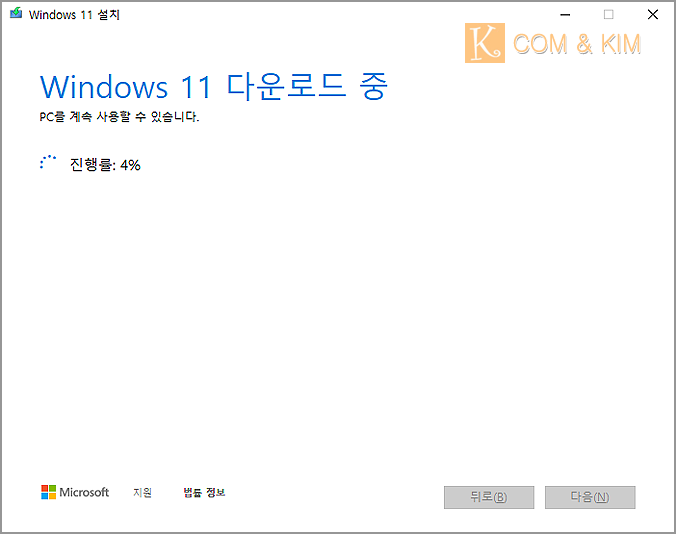
제작이 완료되면 '마침'을 클릭해 미디어 생성 도구 프로그램을 종료한 다음 제작된 윈도우11 부팅 USB를 사용해 윈도우11을 설치하면 됩니다.
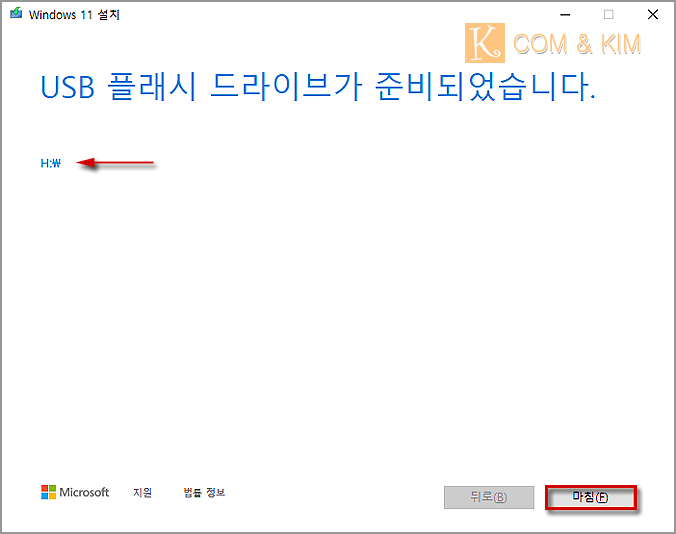
윈도우11 설치는 윈도우10과 동일하게 진행됩니다.
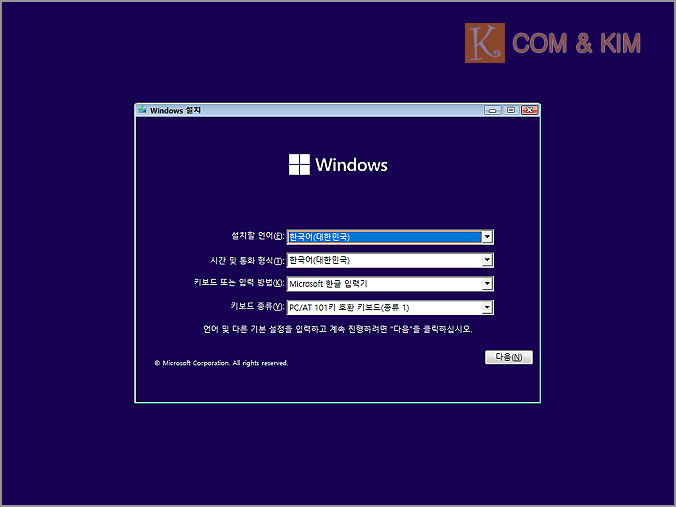
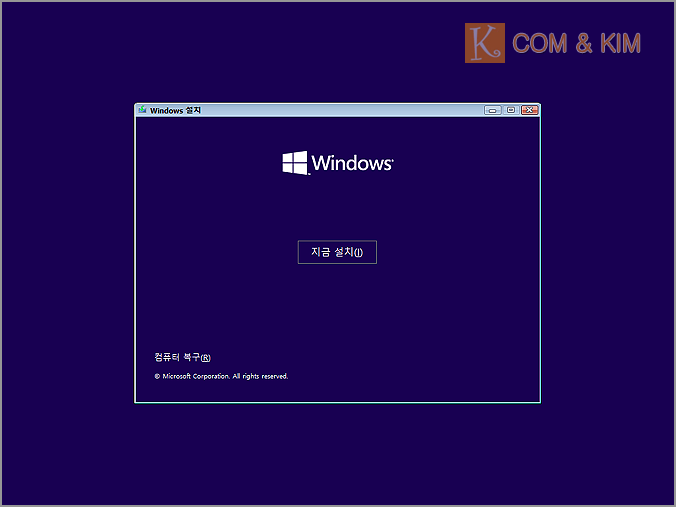
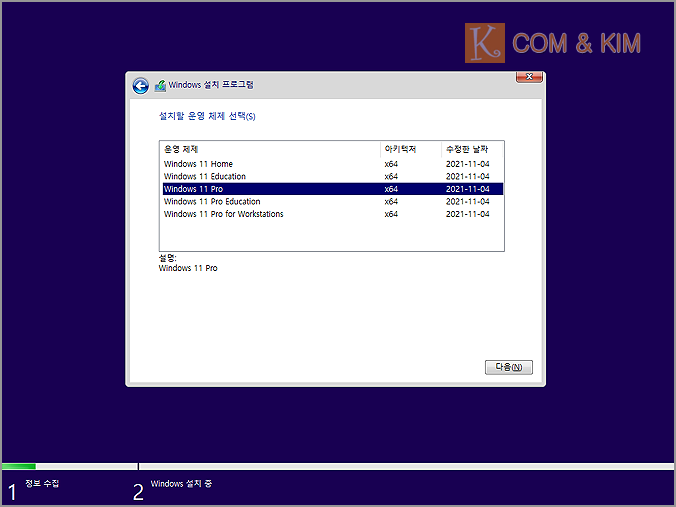
▶ 공식 사이트에서 순정 윈도우11 ISO 파일을 다운로드해 수동으로 부팅 USB 만들기
위 마이크로소프트 윈도우11 다운로드 사이트에서 'Windows 11 디스크 이미지 (ISO) 다운로드' 항목의 '다운로드 선택' 창에서 'Windows 11 (multi-edition ISO)'를 선택한 다음 '다운로드'를 클릭합니다.
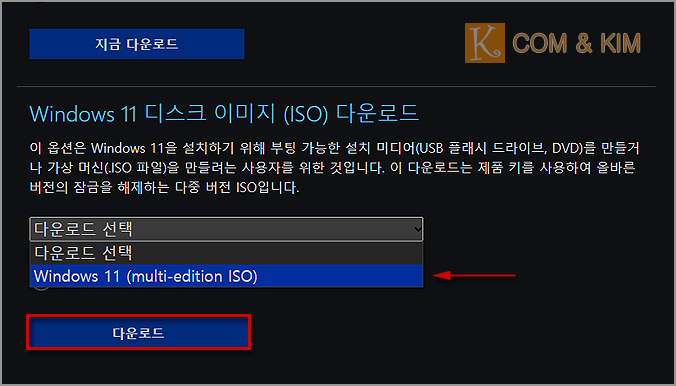
'제품 언어 선택' 항목이 표시되면 '한국어'를 선택 후 '확인'을 클릭합니다.
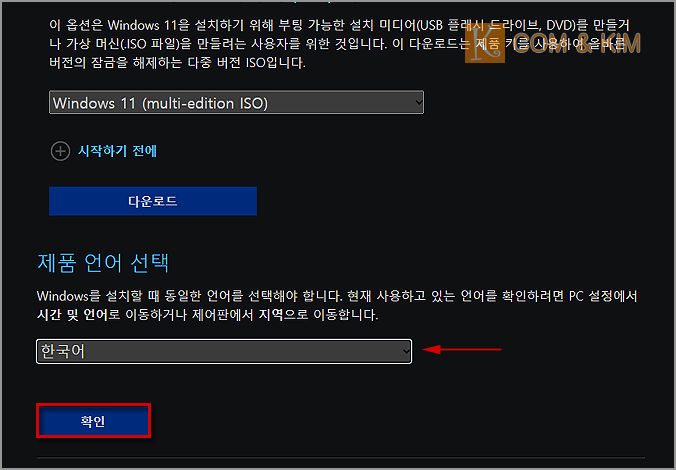
'Windows 11 한국어' 항목이 표시되면 '64-bit 다운로드'를 클릭해 윈도우11 ISO 파일을 다운로드합니다.
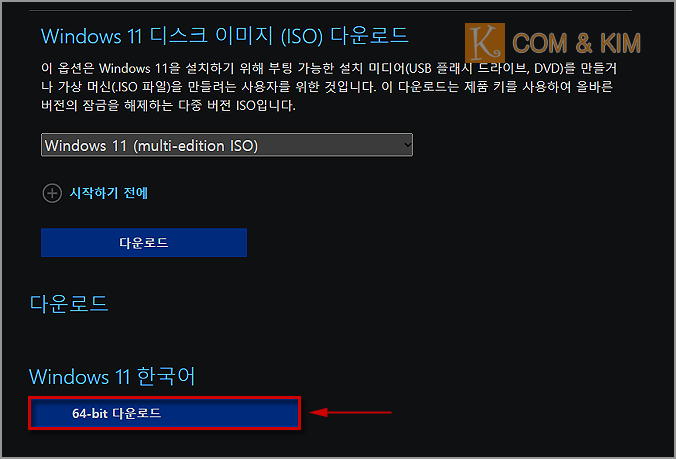
다운로드한 순정 윈도우11 ISO 파일을 이용해 윈도우11 부팅 USB를 제작하는 방법은 아주 간단합니다.
▶ 윈도우10 부팅 디스크 만드는 프로그램 '루퍼스'(rufus)
위 사이트에서 'rufus' 프로그램을 다운로드 후 실행합니다.
'rufus' 프로그램이 실행되면 '선택' 버튼을 클릭해 다운로드한 윈도우11 ISO 파일을 선택한 다음 다른 항목은 그대로 두고 '시작'을 클릭합니다.
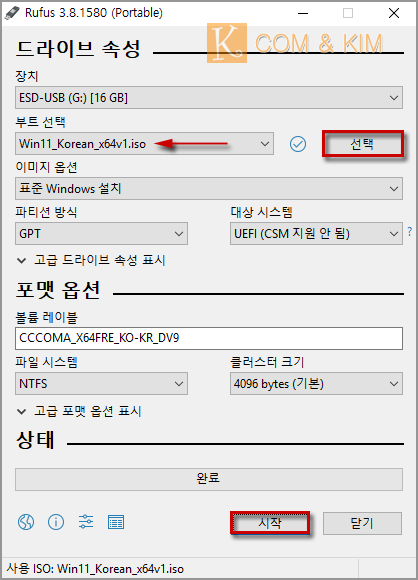
USB의 데이터가 모두 삭제된다는 경고 창에서 '확인'을 클릭하면 윈도우11 부팅 USB 제작이 진행됩니다.
(윈도우 부팅 USB를 제작하면 USB의 데이터가 모두 삭제되므로 유의해야 합니다.)
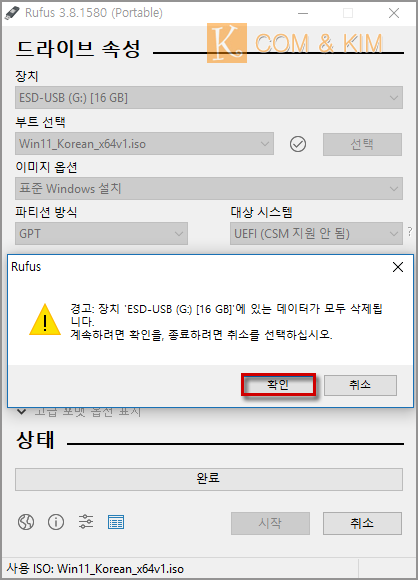
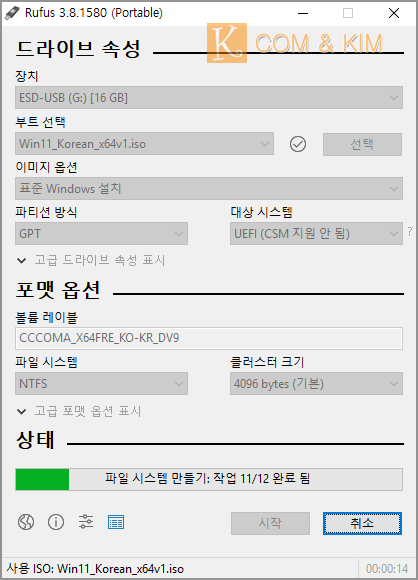
▶ 순정 윈도우 8.1, 윈도우11, 윈도우10 ISO 파일 버전별로 다운로드하기
▶ 크로미움 기반의 포터블 운영체제 '웨인 OS(Wayne OS)'
▶ 윈도우를 자동 복구하는 프로그램 'AOMEI OneKey Recovery'
윈도우11 공식 다운로드 사이트에서 윈도우 설치 USB 만들기
윈도우11 공식 다운로드 사이트에서 윈도우 설치 USB 만들기
마이크로소프트사의 공식 윈도우11 다운로드 사이트에서 미디어 생성 도구를 다운로드해 직접 최신 버전의 윈도우11 설치용 부팅 USB를 만들거나 윈도우11 순정 ISO 파일을 다운로드한 다음 rufus
zkim0115.tistory.com
'해내외포토傳' 카테고리의 다른 글
| 2023 경기도 가볼만한곳 베스트 20 (3) | 2023.10.27 |
|---|---|
| 2023 서울 가볼만한곳 베스트 20 (4) | 2023.10.26 |
| 캡컷 pc버전 다운로드 설치방법 (capcut pc ver) (0) | 2023.10.01 |
| 윈도우 무비메이커 다운로드 (0) | 2023.09.30 |
| 휴대폰 사진을 PC로 간편하게 이동하는 방법이 궁금해요. (0) | 2023.09.07 |